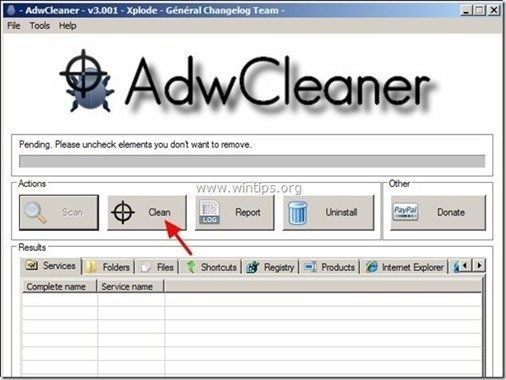Spis treści
Kozaka (http://kozaka.net/) to program typu adware do przeglądarki, który wyświetla kupony z ofertami i reklamami podczas zakupów online.Wydawca programu twierdzi, że można zaoszczędzić pieniądze podczas zakupów online.Program " Kozaka " aplikacja instalatora jest powszechnie dołączana wewnątrz innych programów instalacyjnych oprogramowania. Uwaga: Zawsze musisz zwracać uwagę, gdy instalujesz oprogramowanie na swoim komputerze.Jeśli chcesz pozbyć się " Kozaka " aplikacja adware, wykonaj poniższe kroki: 
Jak usunąć " Kozaka " Ads z twojego komputera:
Krok 1. Odinstaluj " Kozaka " Adware App z panelu sterowania systemu Windows.
1. Aby to zrobić, należy udać się do:
- Windows 8/7/Vista: Start > Panel sterowania . Windows XP: Start > Ustawienia > Panel sterowania
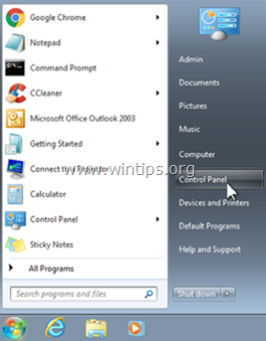 2. Kliknij dwukrotnie, aby otworzyć " Dodaj lub usuń programy ", jeśli masz Windows XP lub " Programy i funkcje ", jeśli masz system Windows 8, 7 lub Vista).
2. Kliknij dwukrotnie, aby otworzyć " Dodaj lub usuń programy ", jeśli masz Windows XP lub " Programy i funkcje ", jeśli masz system Windows 8, 7 lub Vista). 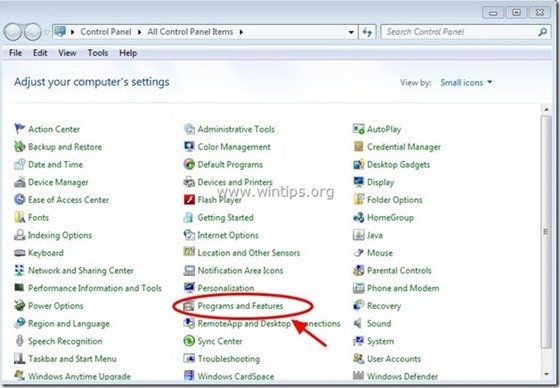 3. Na liście programów znajdź i usunąć/odinstalować te aplikacje:
3. Na liście programów znajdź i usunąć/odinstalować te aplikacje:
- Kozaka GoforFiles Software Version Updater *. Odinstaluj również wszelkie inne nieznane lub niechciane aplikacje.
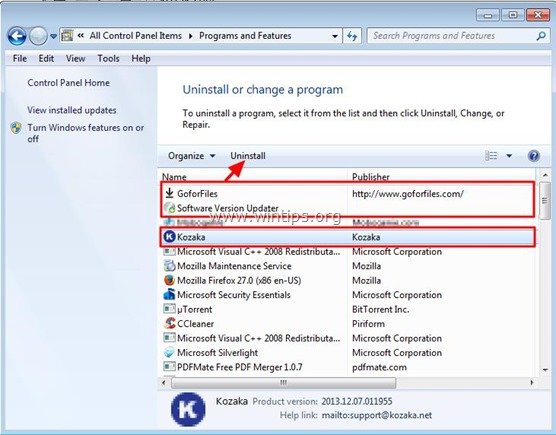 4. Przejdź do następnego kroku.
4. Przejdź do następnego kroku.
Krok 2: Wyczyść pozostałe wpisy rejestru za pomocą "AdwCleaner".
1) Pobierz i zapisz narzędzie "AdwCleaner" na pulpicie. 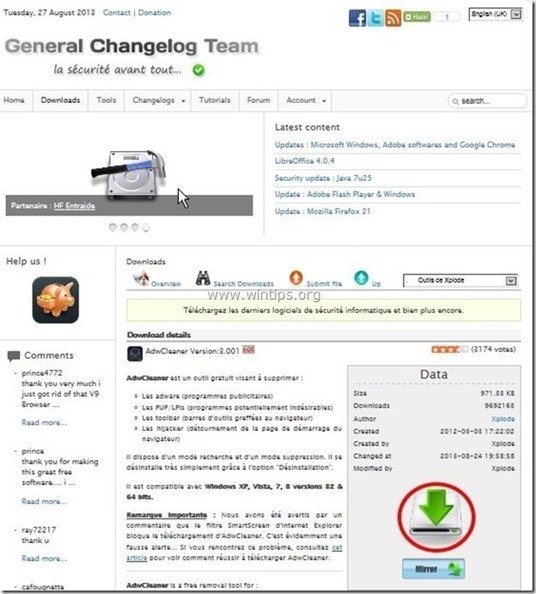 2. zamknij wszystkie otwarte programy oraz Podwójne kliknięcie otworzyć "AdwCleaner" z pulpitu. 3. Prasa " Skanuj ".
2. zamknij wszystkie otwarte programy oraz Podwójne kliknięcie otworzyć "AdwCleaner" z pulpitu. 3. Prasa " Skanuj ". 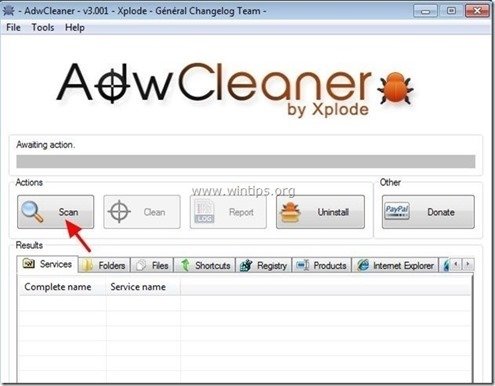 4. Po zakończeniu skanowania naciśnij "Czyste ", aby usunąć wszystkie niechciane złośliwe wpisy.
4. Po zakończeniu skanowania naciśnij "Czyste ", aby usunąć wszystkie niechciane złośliwe wpisy.
4. Prasa " OK " w " AdwCleaner - Informacje" i nacisnąć " OK " ponownie aby ponownie uruchomić komputer . 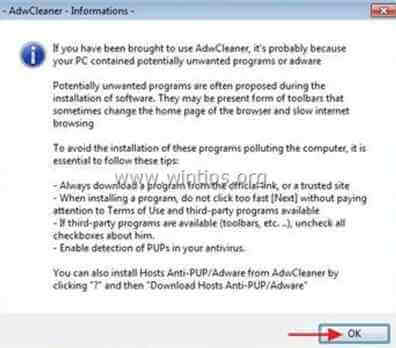 5. Po ponownym uruchomieniu komputera, zamknąć " Informacje "AdwCleaner (readme) i przejdź do następnego kroku
5. Po ponownym uruchomieniu komputera, zamknąć " Informacje "AdwCleaner (readme) i przejdź do następnego kroku
Krok 3. Usuń potencjalnie niechciane programy (PUP) za pomocą narzędzia Junkware Removal Tool.
1. Pobierz i uruchom JRT - Junkware Removal Tool.

2. Naciśnij dowolny klawisz, aby rozpocząć skanowanie komputera za pomocą " JRT - narzędzie do usuwania oprogramowania śmieciowego ”.
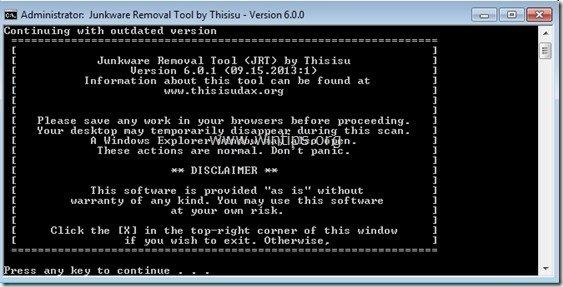
3. Bądź cierpliwy, aż JRT przeskanuje i oczyści Twój system.
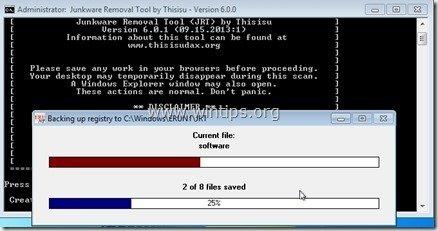
4. Zamknij plik dziennika JRT, a następnie zrestartować swojego komputera.
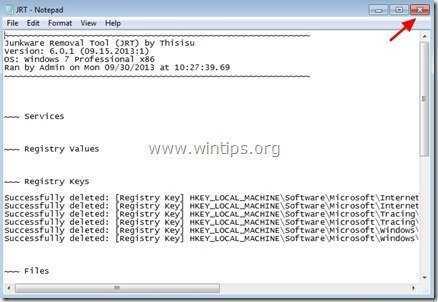
Krok 4. Upewnij się, że " Kozaka " rozszerzenie (dodatek) zostaje usunięte z aplikacji przeglądarki internetowej.
Zwykle po wykonaniu powyższych kroków, Twoja przeglądarka internetowa powinna być czysta od " Kozaka ". Aby upewnić się, że " Kozaka " dodatek nie istnieje już wewnątrz przeglądarki, postępuj zgodnie z instrukcjami poniżej:
Internet Explorer, Google Chrome, Mozilla Firefox
Internet Explorer
Jak sprzątać " Kozaka " rozszerzenie adware z Internet Explorer. 1. Otwórz Internet Explorer a następnie otworzyć " Opcje internetowe ". Aby to zrobić z menu plików IE, wybierz " Narzędzia ”  * > " Zarządzaj dodatkami ”
* > " Zarządzaj dodatkami ” 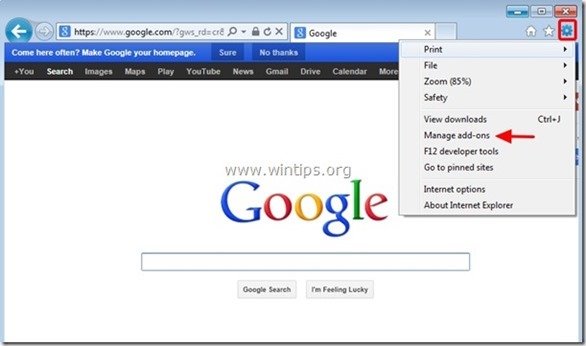 2. Wybierz "Paski narzędzi i rozszerzenia" w lewym panelu, a następnie wybierz oraz " Wyłączenie " następujące rozszerzenie:
2. Wybierz "Paski narzędzi i rozszerzenia" w lewym panelu, a następnie wybierz oraz " Wyłączenie " następujące rozszerzenie:
- Kozaka
 Uruchom ponownie program Internet Explorer. i przystąpić do Krok 5 .
Uruchom ponownie program Internet Explorer. i przystąpić do Krok 5 .
Google Chrome Jak odinstalować " Kozaka " rozszerzenie z Chrome. 1. Otwórz Google Chrome i przejdź do menu chrome  i wybrać " Ustawienia ".
i wybrać " Ustawienia ". 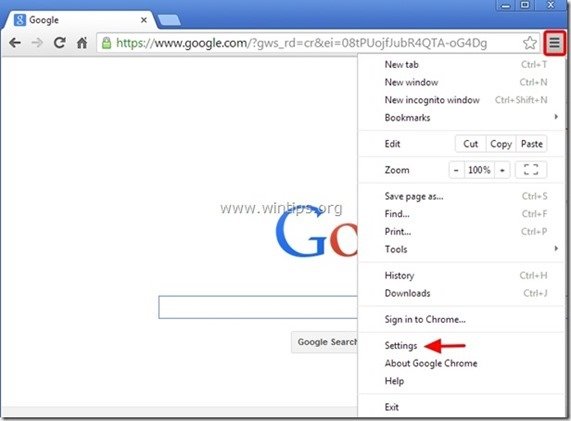 2. Wybierz " Rozszerzenia" z lewego panelu.
2. Wybierz " Rozszerzenia" z lewego panelu.
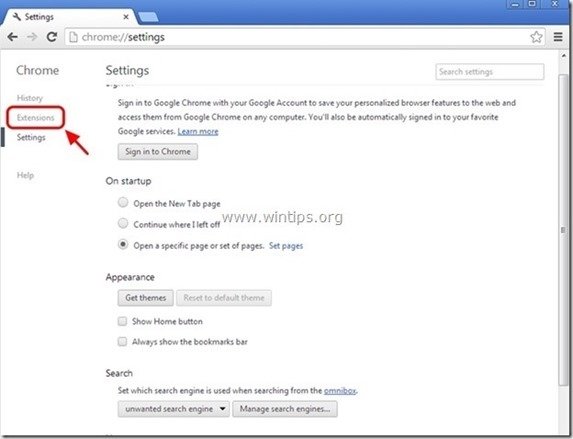
3. usuń niechciane " Kozaka 1.0.0 " rozszerzenie poprzez naciśnięcie "kosza" ikona w tej linii. 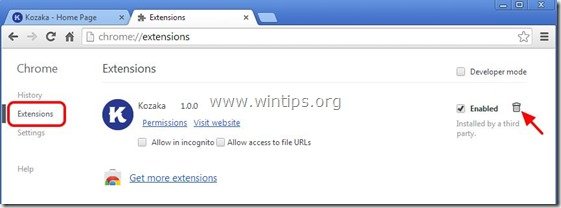 Uruchom ponownie Google Chrome. i przystąpić do Krok 5 .
Uruchom ponownie Google Chrome. i przystąpić do Krok 5 .
Mozilla Firefox Jak usunąć " Kozaka " Reklamy z Firefoxa. 1. Kliknij na " Firefox" przycisk menu w lewym górnym rogu okna Firefoxa i przejdź do do “ Dodatki ”.
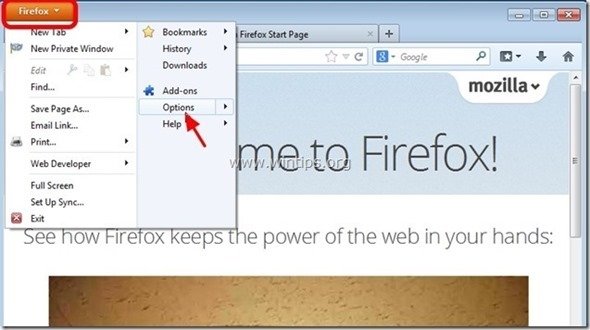
2. W " Przedłużenia " opcje, kliknij na " Usuń ", aby usunąć " Kozaka 1.0.0 " rozszerzenie*. 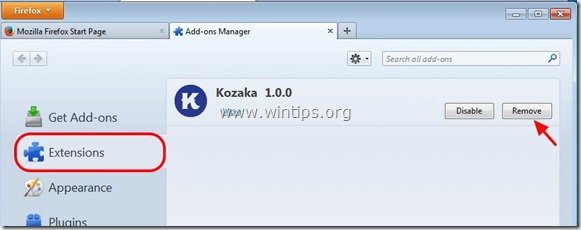 3. Zamknij wszystkie okna programu Firefox i zrestartować Firefox. 4 Przejdź do następnego kroku.
3. Zamknij wszystkie okna programu Firefox i zrestartować Firefox. 4 Przejdź do następnego kroku.
Krok 5. Oczyść swój komputer z pozostałych złośliwych zagrożeń.
Pobierz oraz zainstalować jeden z najbardziej niezawodnych DARMOWYCH programów anty-malware dzisiaj, aby oczyścić komputer z pozostałych złośliwych zagrożeń. Jeśli chcesz pozostać stale chroniony przed zagrożeniami malware, istniejącymi i przyszłymi, zalecamy zainstalowanie Malwarebytes Anti-Malware PRO:
MalwarebytesTM Protection usuwa oprogramowanie szpiegowskie, adware i malware. Rozpocznij bezpłatne pobieranie teraz!
1. Biegnij " Malwarebytes Anti-Malware" i pozwolić programowi na aktualizację do najnowszej wersji i złośliwą bazę danych w razie potrzeby. 2. Gdy na ekranie pojawi się główne okno "Malwarebytes Anti-Malware", wybierz opcję " Wykonaj szybkie skanowanie ", a następnie naciśnij " Skanuj " przycisk i pozwól programowi przeskanować system w poszukiwaniu zagrożeń. 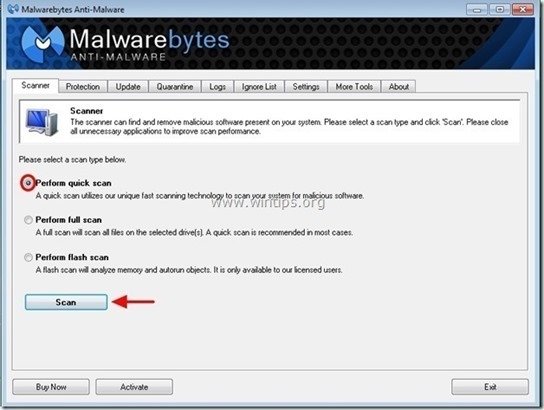 3. Po zakończeniu skanowania naciśnij "OK" aby zamknąć komunikat informacyjny, a następnie naciśnij the "Pokaż wyniki" przycisk, aby zobacz oraz usunąć znalezione złośliwe zagrożenia.
3. Po zakończeniu skanowania naciśnij "OK" aby zamknąć komunikat informacyjny, a następnie naciśnij the "Pokaż wyniki" przycisk, aby zobacz oraz usunąć znalezione złośliwe zagrożenia. 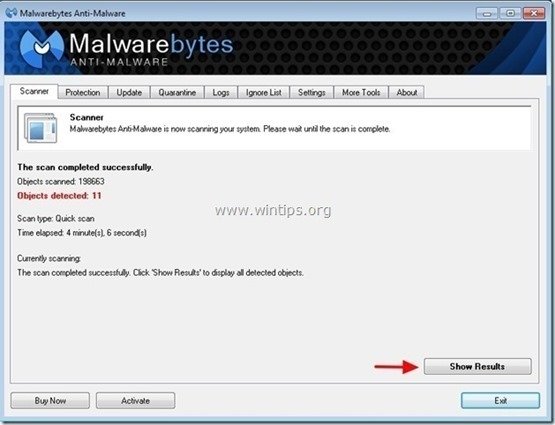 W oknie "Pokaż wyniki" sprawdzać -. używając lewego przycisku myszy-. wszystkie zainfekowane obiekty a następnie wybrać " Usuń wybrane " opcja i pozwól programowi usunąć wybrane zagrożenia.
W oknie "Pokaż wyniki" sprawdzać -. używając lewego przycisku myszy-. wszystkie zainfekowane obiekty a następnie wybrać " Usuń wybrane " opcja i pozwól programowi usunąć wybrane zagrożenia. 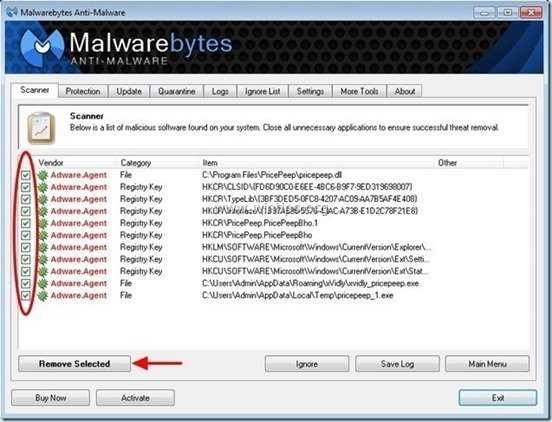 5. Po zakończeniu procesu usuwania zainfekowanych obiektów , "Uruchom ponownie system, aby prawidłowo usunąć wszystkie aktywne zagrożenia"
5. Po zakończeniu procesu usuwania zainfekowanych obiektów , "Uruchom ponownie system, aby prawidłowo usunąć wszystkie aktywne zagrożenia" 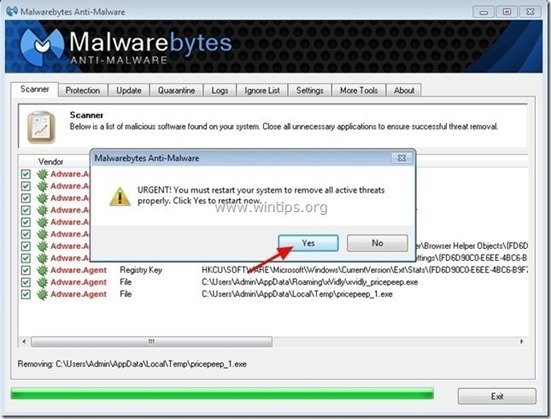
Krok 6. Wyczyść niechciane pliki i wpisy.
Wykorzystanie " CCleaner " i przejdź do czysty Twój system z tymczasowych Pliki internetowe oraz Nieprawidłowe wpisy w rejestrze.* Jeśli nie wiesz jak zainstalować i używać "CCleaner", przeczytaj niniejszą instrukcję .

Andy'ego Davisa
Blog administratora systemu o systemie Windows